Przewodnik użytkowania Space Leaper: Cocoon na BlueStacks – jak dzięki naszym narzędziom i funkcjom w pełni usprawnić wrażenia z gry

Nowy Space Leaper: Cocoon zyskuje na popularności jako jedna z najbardziej wciągających gier RPG typu roguelike gacha na urządzenia mobilne, jakie pojawiły się w ostatnim czasie. I choć gra jest doskonale grywalna na telefonie, ci, którzy chcą doświadczyć z niej jak najlepszych wrażeń, z pewnością będą chcieli zagrać w Space Leaper: Cocoon na PC z BlueStacks, nasz odtwarzacz aplikacji na Androida oferuje bowiem cały zestaw narzędzi zaprojektowanych do tego, aby ulepszyć Twoją rozgrywkę.
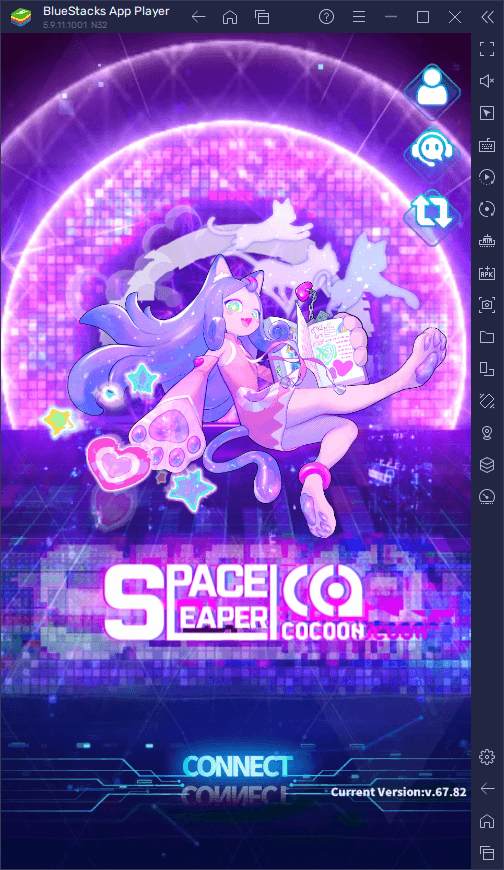
W tym krótkim przewodniku przedstawimy przegląd niektórych z najbardziej przydatnych funkcji i narzędzi BlueStacks do grania w Space Leaper na PC, a także jak je poprawnie skonfigurować i odpowiednio używać.
Optymalizacja wydajności w kilku krokach
Space Leaper: Cocoon, mimo że niemal w całości jest grą 2D, oferuje konfigurowalne ustawienia graficzne w postaci opcji szybkości klatek. Jeśli jednak Twój telefon nie jest wystarczająco wydajny, nawet z ręcznie rysowaną grafiką gra może mieć problemy by działać optymalnie. A nawet jeśli masz dobry telefon, granie przy najwyższych ustawieniach liczby klatek na sekundę spowoduje, że w przyspieszonym tempie przegrzeje się i wyczerpie baterie.
Na szczęście grając w Space Leaper: Cocoon na BlueStacks, możesz uzyskać najlepszą możliwą wydajność, nie martwiąc się o żadne problemy z graniem na telefonie. Jednak w celu osiągnięcia tej wydajności może być konieczne dostosowanie kilku ustawień zarówno w emulatorze, jak i w grze. Oto szczegółowe zestawienie tego, co musisz zrobić:
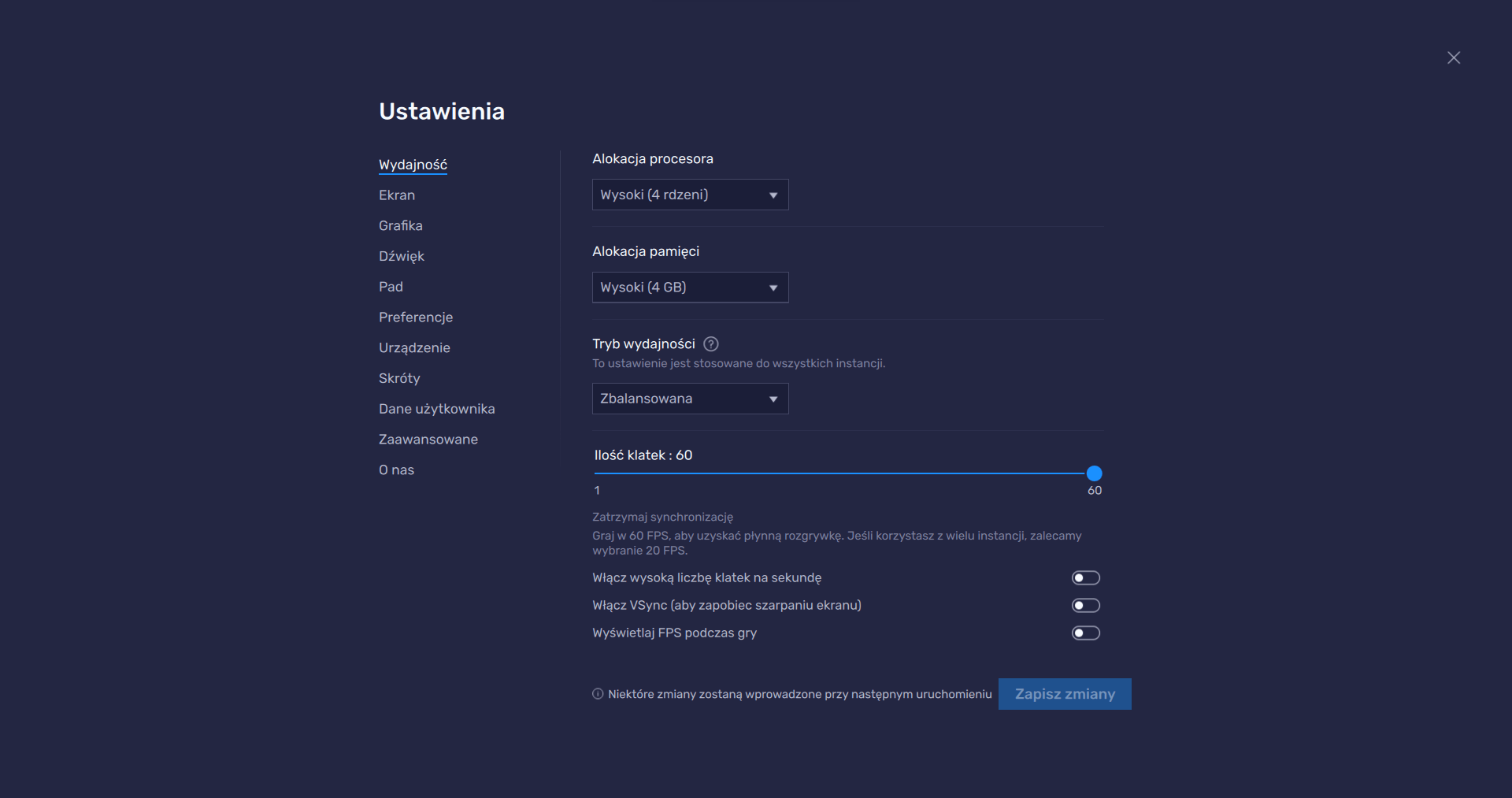
- Za pomocą menu w prawym górnym rogu okna emulatora przejdź do ustawień BlueStacks i skieruj się do sekcji wydajności.
- Upewnij się, że BlueStacks ma 4 rdzenie procesora i 4 GB pamięci RAM, a jego tryb wydajności jest ustawiony na „Wysoka wydajność”. Następnie sprawdź, czy poniżej suwak FPS ustawiony jest na 60 FPS, a następnie kliknij „Zapisz zmiany”.
- Uruchom Space Leaper: Cocoon i klikając ikonę koła zębatego w prawej zakładce menu głównego, przejdź do ustawień w grze.
- W ustawieniu “FPS” upewnij się, że jest nastawione na “Wysoki FPS”.
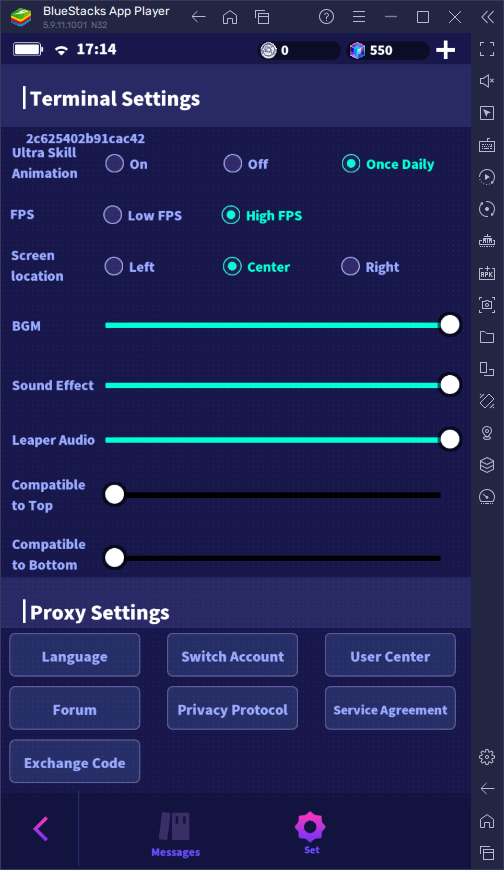
Dzięki tym ustawieniom Twoja gra będzie nie tylko świetnie wyglądać na dużym monitorze komputera, ale poza tym działać najpłynniej, jak to możliwe, bez przegrzewania telefonu i rozładowywania baterii.
Popraw swój rerolling, losując z wiele kont jednocześnie
Podczas gdy Space Leaper: Cocoon wyróżnia się rozgrywką typu roguelike i proceduralnie generowanymi lochami, w głębi serca nadal jest grą typu gacha, co oznacza, że odblokowując najlepsze postacie w grze, już na starcie możesz uzyskać znaczącą przewagę i błyskawicznie, bez problemów przejść przez misje fabularne. Biorąc jednak pod uwagę losowy projekt systemu gacha, odblokowanie dobrych postaci może wymagać niezliczonych prób, nie wspominając o długim czasie. Tak naprawdę możesz zbliżać się do końca gry i nadal nie mieć odblokowanej postaci najwyższego poziomu!
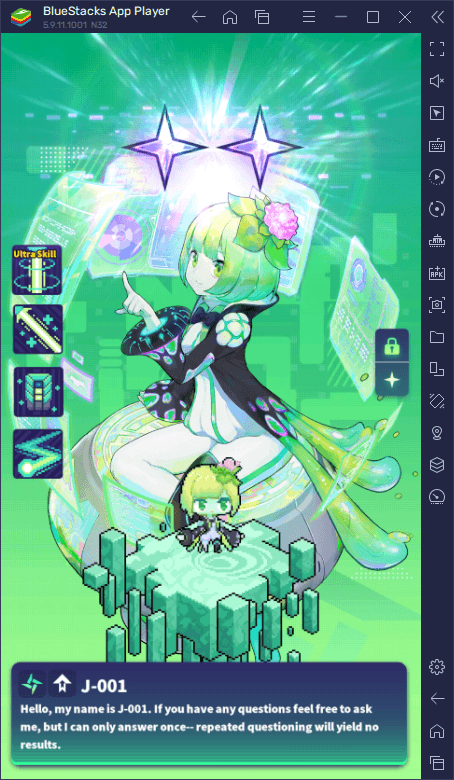
Jednak ze względu na te zalety najbardziej zaangażowani gracze mogą chcieć skorzystać na Space Leaper: Cocoon z rerollingu, procesu, dzięki któremu możliwe jest odblokowanie od samego początku postaci z najwyższej półki. Dokładny proces różni się w zależności od gry i omówiliśmy to obszernie w naszym przewodniku po rerollingu, gdzie znajdziesz szczegółowe informacje na temat rerollingu w tej grze.
Jednak nawet przy rerollingu, zanim faktycznie dostaniesz coś od gacha, kwestia o której warto wspomnieć to to, że może to wymagać niezliczonych prób. Na szczęście, jeśli grasz na BlueStacks, możesz skorzystać z funkcji Menedżera instancji, aby załadować grę na kilku kontach jednocześnie, znacznie skracając czas i liczbę prób, jakie możesz podjąć, zanim zdobędziesz postać najwyższego poziomu.
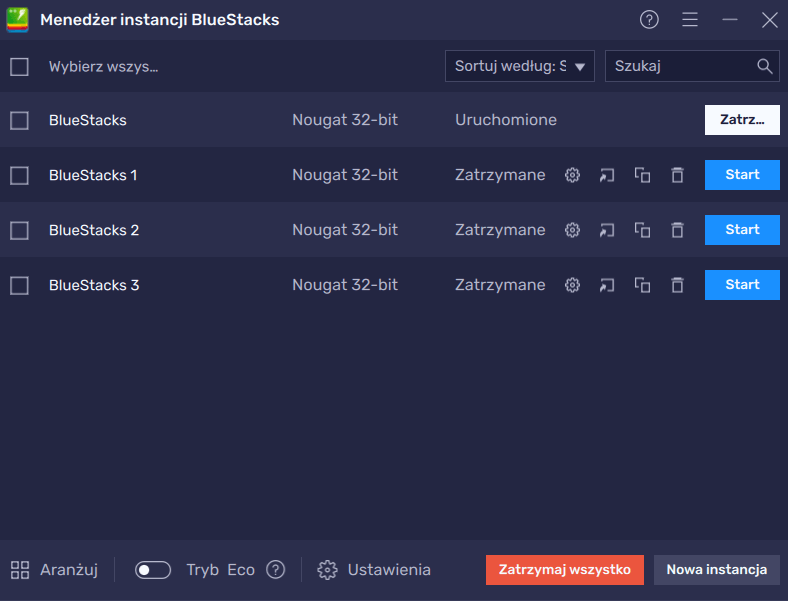
Panel Menedżera instancji możesz otworzyć, naciskając Ctrl + Shift + 8, co otworzy listę ze wszystkimi już istniejącym instancjami. W tym menu możesz uruchamiać i zamykać instancje, klikając ikonę koła zębatego obok każdej z nich a także modyfikować ich ustawienia, lub klikając odpowiednią ikonę kosza na śmieci, usuwać je. Co jednak ważniejsze, możesz kliknąć przycisk „+ Instancja”, aby utworzyć tyle nowych instancji, ile może obsłużyć Twój komputer, pamiętając, że dla każdej z nich, które działają jednocześnie, będziesz musiał poświęcić dodatkową pamięć RAM i zasoby procesora.
Gdy już będziesz mieć wszystkie potrzebne instancje, na każdej z nich możesz pobrać i zainstalować Space Leaper: Cocoon i rozpocząć rerolling na wszystkich z nich w tym samym czasie. Dlatego, choć z natury nie możemy zwiększyć Twoich szans na zdobycie najlepszych bohaterów z gacha, fakt, że będziesz mnożyć przyciągania, które możesz wykonać na cykl, potencjalnie sprawi, że proces będzie przebiegał znacznie szybciej.
Popraw sterowanie za pomocą myszy i klawiatury
Większość rozgrywki w Space Leaper: Cocoon, przynajmniej poza walką, odbywa się za pomocą menu: Są menu do przeglądania Twoich postaci, do ulepszania każdej jednostki, menu do przeglądania różnych trybów gry: Masz pomysł. Jeśli grałeś na telefonie, aby poruszać się po wszystkich tych menu i panelach, stale musiałbyś dotykać i przesuwać palcem po ekranie, co, szczerze mówiąc, po pewnym czasie może stać się dość nużące. Nawet w walce musisz ręcznie dotknąć całego ekranu, aby aktywować umiejętności energetyczne swojej postaci, gdy są naładowane i gotowe!
Dzięki narzędziu do mapowania klawiszy BlueStacks możesz znacznie usprawnić nawigację po menu, tworząc za pomocą myszy i klawiatury, intuicyjny i wygodny schemat sterowania. W ten sposób można było grać w Space Leaper tak, jakby była to porządna gra na PC, z mnóstwem różnych skrótów i powiązań klawiszy.
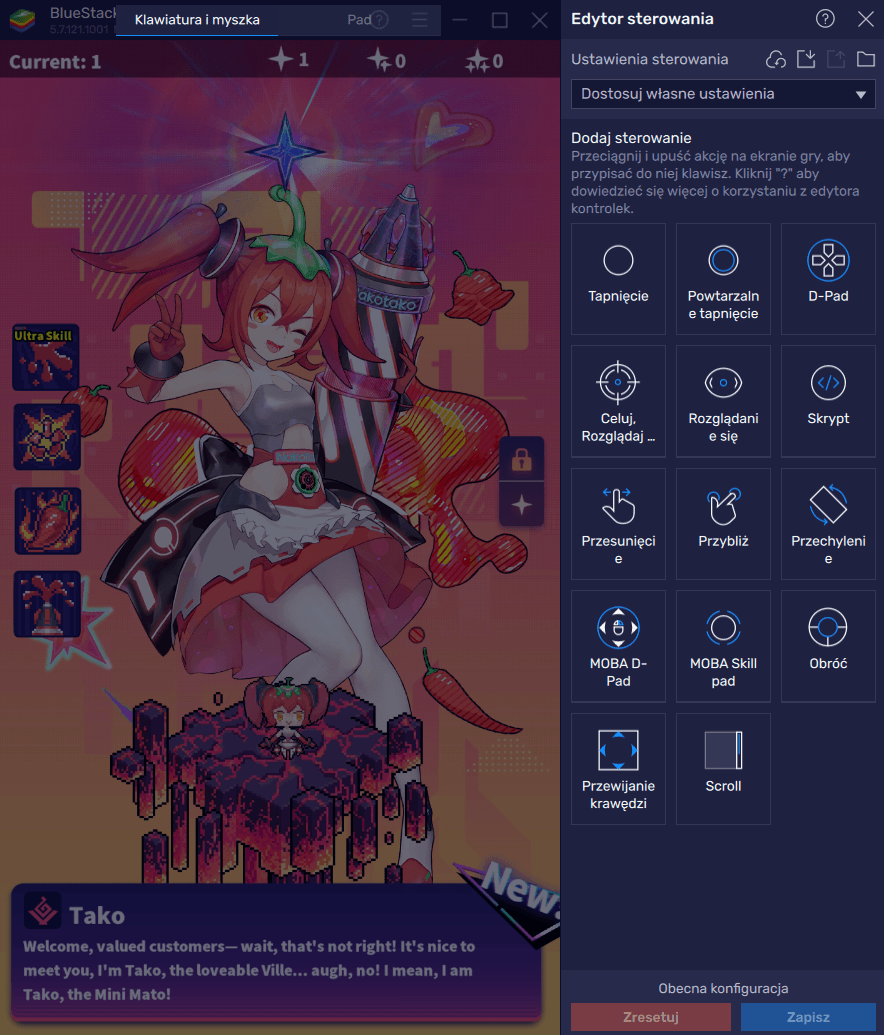
Aby otworzyć tę funkcję, w trakcie gry wystarczy nacisnąć Ctrl + Shift + A. To wejście otworzy zaawansowany edytor, w którym możesz przeglądać swoje obecne powiązania, modyfikować je, usuwać, a przeciągając je i upuszczając z panelu po prawej stronie, nawet dodawać nowe. Aby zmienić ustawienia, wystarczy kliknąć powiązanie, które chcesz zmienić, a następnie nowy klucz, który chcesz przypisać. A kiedy skończysz dostosowywać swoje elementy sterujące, klikając w prawym dolnym rogu przycisk “Zapisz zmiany”, możesz zakończyć.
Niezależnie od tego, czy szukasz najlepszych elementów sterujących, czy narzędzi, które pomogą Ci w rerollingu i odblokowywaniu najlepszych postaci w grze, czy podczas grania w Space Leaper: Cocoon na PC po prostu szukasz najlepszej grafiki i wydajności, BlueStacks ma wszystkie funkcje, których w tej grze możesz potrzebować.
















